Deaktivieren Sie die Meldung "Neue Hardware gefunden" unter Windows 10?
Verschiedenes / / August 04, 2021
Anzeige
Computerhardware ist nicht immer fehlerfrei, aber fehlerhafte funktionierende Hardware kann unter Windows ärgerlich sein. Dies liegt daran, dass Windows jedes Mal, wenn ein neues Gerät angeschlossen wird, es erkennt und anhand der verfügbaren Treiber erkennt. Wir erhalten die Meldung "Neue Hardware gefunden". Wenn Sie fehlerhafte Hardware haben, wird dies immer wieder vorkommen.
Die neue Hardwareerkennungsfunktion ist in Windows unerlässlich, da sie den Zugriff der Hardware auf diesen Computer ermöglicht. Wenn Sie jedoch eine defekte Hardware an Ihr System angeschlossen haben, wird ab und zu in der unteren rechten Ecke die Meldung "Neue Hardware gefunden" angezeigt, was ärgerlich sein kann. Wenn Sie dieses neue Popup-Fenster für Geräteerkennungsmeldungen entfernen möchten, befolgen Sie eine der drei unten genannten Methoden. Wenn Sie eine davon verwenden, werden Sie die nervige Meldung "Neue Hardware gefunden" los, die immer wieder auftaucht.
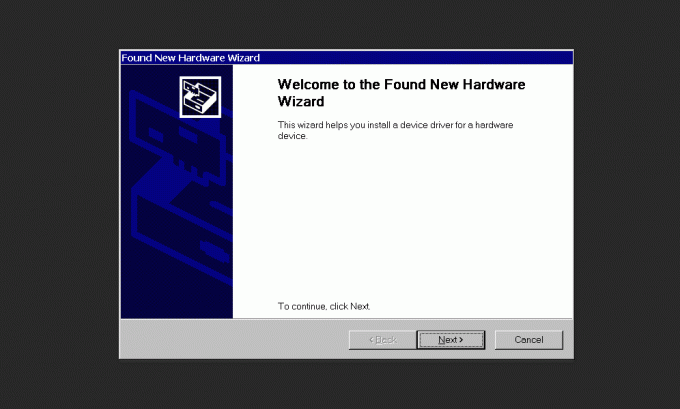
Anzeige
Seiteninhalt
-
1 Wie deaktiviere ich die Meldung "Neue Hardware gefunden" unter Windows 10?
- 1.1 Deaktivieren Sie die Meldung "Neue Hardware gefunden" mithilfe des Geräte-Managers:
- 1.2 Deaktivieren Sie die Nachricht "Neue Hardware gefunden" mit dem lokalen Gruppenrichtlinien-Editor:
- 1.3 Deaktivieren Sie die Meldung "Neue Hardware gefunden" mit dem Registrierungseditor:
Wie deaktiviere ich die Meldung "Neue Hardware gefunden" unter Windows 10?
Es gibt eine Möglichkeit, diese Funktion für bestimmte Hardware zu deaktivieren. Wenn nur eine einzige Hardware das Problem verursacht, ist dies die beste Vorgehensweise. Einige Benutzer möchten diese nervige Nachricht jedoch möglicherweise vollständig entfernen. Für sie gibt es zwei weitere Methoden, mit denen die Meldung "Neue Hardware gefunden" für jede an das Windows 10-System angeschlossene Hardware vollständig deaktiviert wird.
Deaktivieren Sie die Meldung "Neue Hardware gefunden" mithilfe des Geräte-Managers:
Wie oben erwähnt, gibt es eine Möglichkeit, diese Funktion für bestimmte Hardware zu deaktivieren. Wenn Sie sich also über diese Meldung ärgern, die immer wieder nur für eine fehlerhafte Hardware angezeigt wird, befolgen Sie diese spezielle Methode.
- Drücken Sie die Tasten Windows + R, um das Dialogfeld Ausführen zu öffnen.
- Geben Sie im Dialogfeld Ausführen "devmgmt.msc" ein und drücken Sie die Eingabetaste. Der Geräte-Manager wird geöffnet.
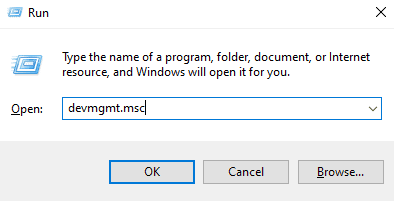
- Suchen Sie immer wieder das Gerät, für das Sie diese Nachricht erhalten. Wenn Sie es gefunden haben, klicken Sie mit der rechten Maustaste darauf und wählen Sie die Option "Gerät deaktivieren".
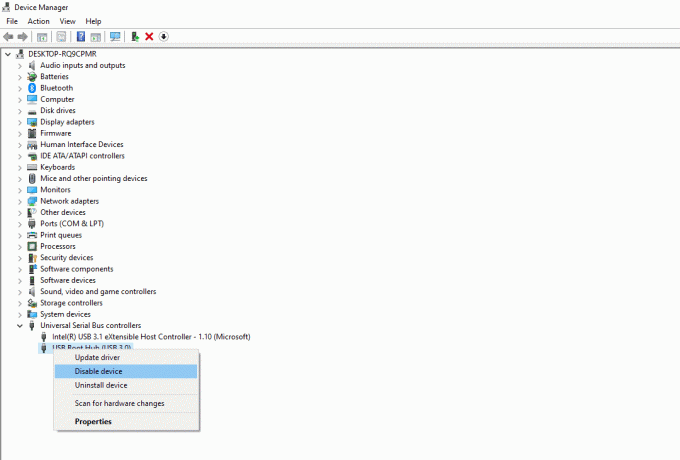
Dadurch wird verhindert, dass die Meldung "Neue Hardware gefunden" immer wieder angezeigt wird. Wenn Sie aus irgendeinem Grund immer noch die nervige Meldung sehen, versuchen Sie eine der unten genannten Korrekturen.
Anzeige
Deaktivieren Sie die Nachricht "Neue Hardware gefunden" mit dem lokalen Gruppenrichtlinien-Editor:
Diese Methode ähnelt nicht der vorherigen Methode, die nur für bestimmte Hardware funktioniert hat. Diese Methode deaktiviert die Meldung "Neue Hardware gefunden" insgesamt und wird für keine an den Computer angeschlossene Hardware angezeigt.
- Drücken Sie die Tasten Windows + R, um das Dialogfeld Ausführen zu öffnen.
- Geben Sie im Dialogfeld Ausführen "gpedit.msc" ein und drücken Sie die Eingabetaste. Der lokale Gruppenrichtlinien-Editor wird geöffnet.
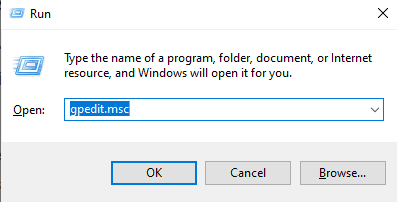
- Navigieren Sie im linken Bereich des lokalen Gruppenrichtlinien-Editors zum folgenden Speicherort:
Computerkonfiguration \ Administrative Vorlagen \ System \ Geräteinstallation
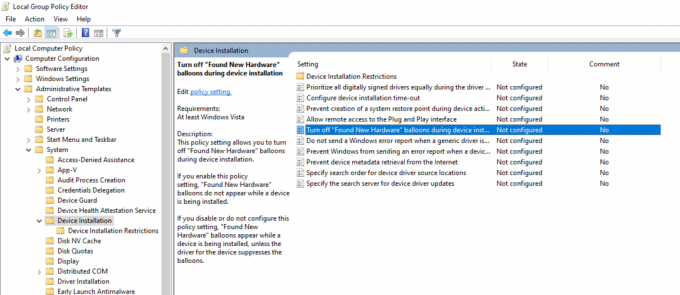
- Im rechten Bereich sehen Sie nun die Sprechblasen "Neue Hardware gefunden" während der Geräteinstallationsrichtlinie deaktivieren. Doppelklicken Sie darauf.
- Es öffnet sich ein neues Fenster. Ändern Sie hier den Schalter von "Nicht konfiguriert" in "Aktiviert".
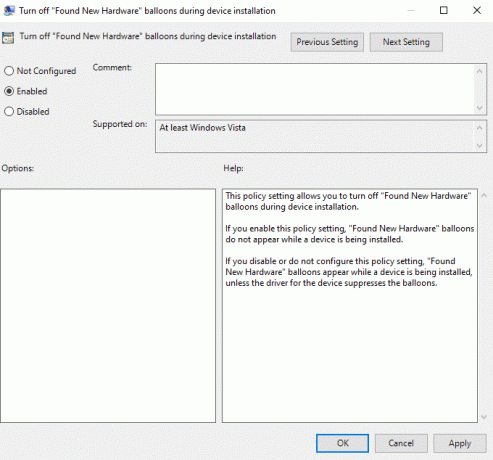
Anzeige
Jetzt wird die Meldung "Neue Hardware gefunden" für zukünftige Hardwareverbindungen nicht mehr angezeigt. Wenn Sie es wieder ändern möchten, führen Sie die oben genannten Schritte aus und ändern Sie den Schalter erneut von "Aktiviert" in "Nicht konfiguriert".
Deaktivieren Sie die Meldung "Neue Hardware gefunden" mit dem Registrierungseditor:
Wenn die zweite Methode aus irgendeinem Grund für Sie nicht funktioniert, können Sie als letzte Option den Registrierungseditor verwenden. Im Vergleich zu den beiden vorherigen Methoden ist dies auch etwas schwierig und gefährlich. Bei einem falschen Schritt wird möglicherweise die gesamte Registrierung beschädigt, wodurch letztendlich das Windows-System beschädigt wird.
- Drücken Sie die Tasten Windows + R, um das Dialogfeld Ausführen zu öffnen.
- Geben Sie im Dialogfeld Ausführen "regedit" ein und drücken Sie die Eingabetaste. Es öffnet sich der Registrierungseditor.
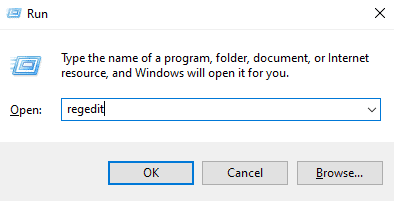
- Navigieren Sie im linken Bereich des Registrierungseditors zum folgenden Speicherort:
HKEY_LOCAL_MACHINE \ Software \ Policies \ Microsoft \ Windows \ DeviceInstall \ Settings - Klicken Sie auf eine beliebige Stelle im schwarzen Bereich im rechten Bereich und wählen Sie Neu> DWORD-Wert (32-Bit). Legen Sie die als DisableBalloonTips für diesen neuen Wert fest.
- Doppelklicken Sie nun auf diesen neu erstellten Wert und setzen Sie die Wertdaten auf 1. Klicken Sie auf die Schaltfläche OK.
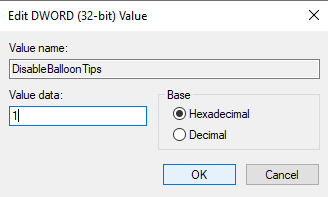
- Starten Sie nun Ihr System neu und Sie sehen nicht mehr die Meldung "Neue Hardware gefunden".
Wenn Sie die vorherigen Einstellungen ändern möchten, rufen Sie denselben Speicherort im Registrierungseditor auf und löschen Sie den von Ihnen erstellten DisableBalloonTips-Wert.
Auf diese Weise können Sie die Meldungsfunktion "Neue Hardware gefunden" in Windows 10 vorübergehend oder dauerhaft deaktivieren. Wenn Sie Fragen oder Anregungen zu diesem Handbuch haben, kommentieren Sie unten, und wir werden uns bei Ihnen melden. Lesen Sie auch unsere anderen Artikel auf iPhone Tipps und Tricks,Android Tipps und Tricks, PC-Tipps und Tricksund vieles mehr für nützlichere Informationen.
Werbung Wenn der Bluetooth-Treiber kein neues Update oder andere technische Probleme hat, dann…
Werbung Manchmal stoßen Benutzer auf seltsame Systemprobleme wie „Tastatur, die falsche Zeichen, Alphabete, Zahlen eingibt oder eingibt…
Werbung Für die Übertragung von Dateien und anderen Daten von unserem Handy auf den PC oder PC auf das Handy…



